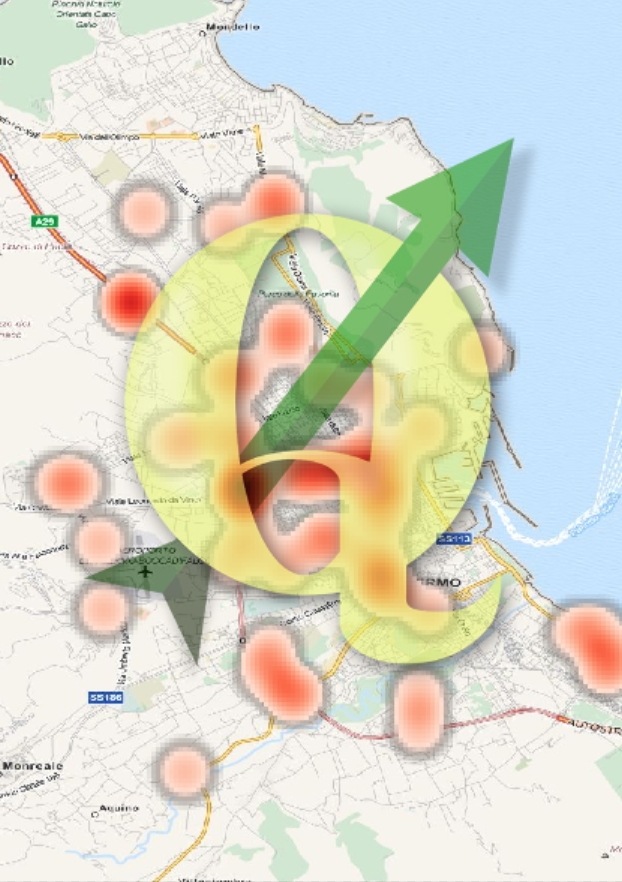
Animiamo gli OpenData
Seguo sempre la ML ODS, ma sono tra quelli che non partecipano attivamente, mi limito a leggere le molteplici email.
Qualche giorno fa, precisamente il 17 giu 2016, leggo una email di Ciro Spataro su un dataset pubblicato sul sito del Comune di Palermo, dataset in formato CSV presente nella pagina Open Data del Comune. Il file ha un titolo molto interessante “INCIDENTI STRADALI RILEVATI DAL NUCLEO INFORTUNISTICA DELLA POLIZIA MUNICIPALE NEL TERRITORIO COMUNALE”.
Aprendo il file mi accorgo che tra i vari attributi (longitudine, latitudine e luogo) è presente la data e l’ora degli eventi censiti. La prima cosa che mi viene in mente è di realizzare una mappa (in QGIS) e successivamente di animarla in funzione dei dati temporali.
Il file si presenta cosi:
In QGIS è possibile animare dei punti (ma in generale qualsiasi tipologia di geometria) solo se hanno un attributo temporale, oltre alla posizione nello spazio, in una particolare formattazione( %Y-%m-%d %H:%M:%S) altrimenti il Plugin TimeManager non funzionerà bene.
Ecco le fasi principali che descrivo nel video dimostrativo:
- download del file csv dal sito del Comune di Palermo;
- importo il file in un foglio di Google Drive;
- creazione di un campo Datetime popolato manipolando il campo Data e Ora per ottenere il formato compatibile con il plugin;
- esporto il foglio in formato tabella csv;
- avvio QGIS e importo, tramite ‘aggiungi testo delimitato’, il file csv; questa procedura riconosce come primo campo (longitude) la X e (latitude) come secondo campo Y, coordinate con EPSG 4326;
- tematizzo il layer puntuale con ‘Mappa di concentrazione’ che ci permette di visualizzare l’intero strato come se fosse un raster la cui scala dei colori è funzione della quantità di punti presenti in una certa porzione di area (più punti ravvicinati maggiore sarà l’intensità del colore, più radi sono i punti meno intenso sarà il tema) questo stile si presto molto bene alla successiva fase che è l’animazione dei punti;
- dopo aver installato il plugin TimeManager, dal gestore dei Plugin di QGIS, dopo avvio e si apre una finestra di dialogo molto intuitiva dove seleziono il layer da animare e definisco il campo che contiene lo start time;
- successivamente configuro il ‘time frame size’ in ‘weeks’ e avvio l’animazione (cioè configuro il plugin in modo che l’animazione dei punti sia per settimana);
- il plugin da la possibilità di salvare le frame in una cartella per poi realizzare un video o una immagine gif.
Note finali: Il Plugin, realizzato da Anita Graser, può essere configurato con vari parametri per ottenere effetti diversi. https://goo.gl/DCptC5
Un ringraziamento particolare a Ciro Spataro per la sua grande voglia di condivisione e un grazie ad Andrea Borruso per l’idea di questo articolo.
PS: da una analisi puntuale, su tre arterie principali di Palermo, ho riscontrato degli errori sulla posizione dei punti o sull’attributo del luogo in quanto non ricadono sull’arteria descritta sull’attributo; errori che verranno segnalati.
risultato dell’animazione (settimanale):
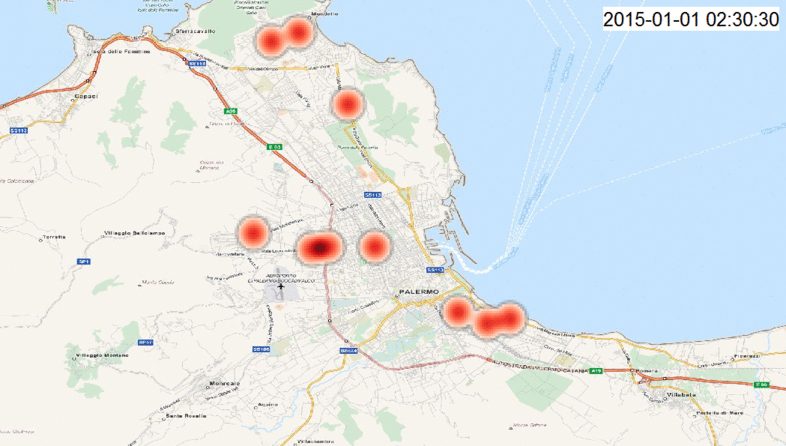
Video:
Dati e progetto QGIS 2.14.3 (per l’animazione occorre installare il Plugin)
W ODS!!!